一.csv文件写入与读取
import csv
#引用csv模块。
csv_file = open('demo.csv','w',newline='',encoding='utf-8')
#创建csv文件,我们要先调用open()函数,传入参数:文件名“demo.csv”、写入模式“w”、newline=''、encoding='utf-8'。
writer = csv.writer(csv_file)
# 用csv.writer()函数创建一个writer对象。
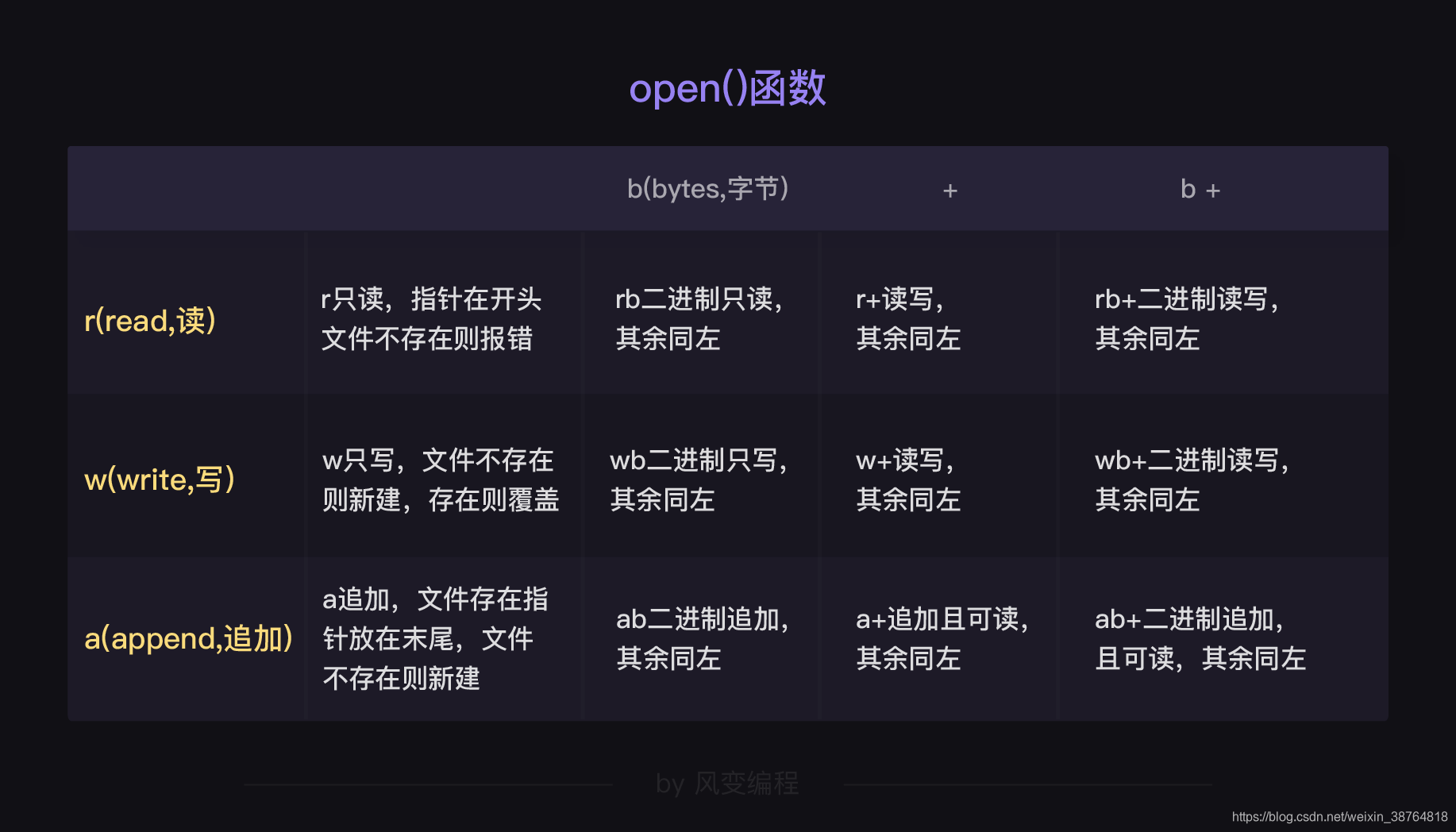
加newline=’ '参数的原因是,可以避免csv文件出现两倍的行距(就是能避免表格的行与行之间出现空白行)。加encoding=‘utf-8’,可以避免编码问题导致的报错或乱码。
调用writer对象的writerow()方法,往csv文件里写入新的内容。
import csv
#引用csv模块。
csv_file = open('demo.csv','w',newline='',encoding='utf-8')
#调用open()函数打开csv文件,传入参数:文件名“demo.csv”、写入模式“w”、newline=''、encoding='utf-8'。
writer = csv.writer(csv_file)
# 用csv.writer()函数创建一个writer对象。
writer.writerow(['电影','豆瓣评分'])
#调用writer对象的writerow()方法,可以在csv文件里写入一行文字 “电影”和“豆瓣评分”。
writer.writerow(['银河护卫队','8.0'])
#在csv文件里写入一行文字 “银河护卫队”和“8.0”。
writer.writerow(['复仇者联盟','8.1'])
#在csv文件里写入一行文字 “复仇者联盟”和“8.1”。
csv_file.close()
#写入完成后,关闭文件就大功告成啦!
读取:
import csv
csv_file=open('demo.csv','r',newline='',encoding='utf-8')
reader=csv.reader(csv_file)
for row in reader:
print(row)
二.excel文件的写入与读取
写入:
import openpyxl
wb=openpyxl.Workbook()
#利用openpyxl.Workbook()函数创建新的workbook(工作薄)对象,就是创建新的空的Excel文件。
sheet=wb.active
#wb.active就是获取这个工作薄的活动表,通常就是第一个工作表。
sheet.title='new title'
#可以用.title给工作表重命名。现在第一个工作表的名称就会由原来默认的“sheet1”改为"new title"。
sheet['A1'] = '漫威宇宙'
#把'漫威宇宙'赋值给第一个工作表的A1单元格,就是往A1的单元格中写入了'漫威宇宙'。
rows= [['美国队长','钢铁侠','蜘蛛侠'],['是','漫威','宇宙', '经典','人物']]
#先把要写入的多行内容写成列表,再放进大列表里,赋值给rows。
for i in rows:
sheet.append(i) #用sheet.append()就能往表格里添加这一行文字。
print(rows)
wb.save('Marvel.xlsx')
读取:
wb = openpyxl.load_workbook('Marvel.xlsx')
sheet = wb['new title'] #获取“Marvel.xlsx”工作薄中名为“new title”的工作表。
sheetname = wb.sheetnames #sheetnames是用来获取工作薄所有工作表的名字的。如果你不知道工作薄到底有几个工作表,就可以把工作表的名字都打印出来。
print(sheetname)
A1_cell = sheet['A1']
A1_value = A1_cell.value
#把“new title”工作表中A1单元格赋值给A1_cell,再利用单元格value属性,就能打印出A1单元格的值
print(A1_value)
把上一篇中提取的周杰伦歌曲的信息保存如下:
import requests,openpyxl
wb=openpyxl.Workbook()
#创建工作薄
sheet=wb.active
#获取工作薄的活动表
sheet.title='restaurants'
#工作表重命名
sheet['A1'] ='歌曲名' #加表头,给A1单元格赋值
sheet['B1'] ='所属专辑' #加表头,给B1单元格赋值
sheet['C1'] ='播放时长' #加表头,给C1单元格赋值
sheet['D1'] ='播放链接' #加表头,给D1单元格赋值
url = 'https://c.y.qq.com/soso/fcgi-bin/client_search_cp'
for x in range(5):
params = {
'ct': '24',
'qqmusic_ver': '1298',
'new_json': '1',
'remoteplace': 'txt.yqq.song',
'searchid': '64405487069162918',
't': '0',
'aggr': '1',
'cr': '1',
'catZhida': '1',
'lossless': '0',
'flag_qc': '0',
'p': str(x + 1),
'n': '20',
'w': '周杰伦',
'g_tk': '5381',
'loginUin': '0',
'hostUin': '0',
'format': 'json',
'inCharset': 'utf8',
'outCharset': 'utf-8',
'notice': '0',
'platform': 'yqq.json',
'needNewCode': '0'
}
res_music = requests.get(url, params=params)
json_music = res_music.json()
list_music = json_music['data']['song']['list']
for music in list_music:
name = music['name']
# 以name为键,查找歌曲名,把歌曲名赋值给name
album = music['album']['name']
# 查找专辑名,把专辑名赋给album
time = music['interval']
# 查找播放时长,把时长赋值给time
link = 'https://y.qq.com/n/yqq/song/' + str(music['mid']) + '.html\n\n'
# 查找播放链接,把链接赋值给link
sheet.append([name,album,time,link])
# 把name、album、time和link写成列表,用append函数多行写入Excel
print('歌曲名:' + name + '\n' + '所属专辑:' + album +'\n' + '播放时长:' + str(time) + '\n' + '播放链接:'+ link)
wb.save('Jay.xlsx')
#最后保存并命名这个Excel文件





















 451
451











 被折叠的 条评论
为什么被折叠?
被折叠的 条评论
为什么被折叠?








